Mit diesem Script kann das Schema für die Benutzerverzeichnisse geändert werden.
Script laden und z.B. per Toolbar aufrufen. Hier den Name des Schemas als Parameterwert angeben:
Hier wird z.B: das Schema Test automatisch ausgewählt:
SetUserPaths (1641 Downloads )
using Eplan.EplApi.Base;
using Eplan.EplApi.Scripting;
public class SetUserPaths
{
[DeclareAction("SetUserPaths")]
public void Function(string SchemeName)
{
Settings oSettings = new Settings();
oSettings.SetStringSetting("USER.ModalDialogs.PathsScheme.LastUsed", SchemeName, 0);
SettingNode Sn = new SettingNode("USER.ModalDialogs.PathsScheme." + SchemeName + ".Data");
System.Collections.Specialized.StringCollection Sc = new System.Collections.Specialized.StringCollection();
Sn.GetListOfSettings(ref Sc, false);
foreach (string s in Sc)
{
string sValue = oSettings.GetStringSetting("USER.ModalDialogs.PathsScheme." + SchemeName + ".Data." + s, 0);
switch (s)
{
case "ExternalDocuments":
case "Scheme":
case "Scripts":
case "XML":
oSettings.SetStringSetting("USER.SYSTEM.Pathnames." + s, sValue, 0);
break;
default:
oSettings.SetStringSetting("USER.TrDMProject.Masterdata.Pathnames." + s, sValue, 0);
break;
}
}
}
}
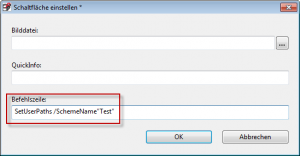
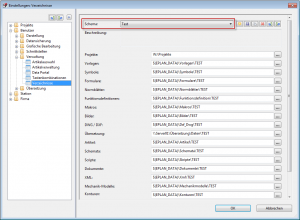
Ab 2.6 ist es nur noch nötig das Setting USER.ModalDialogs.PathsScheme.LastUsed zu setzen.
Hi, Johann
We added some code to your script:
// Added code only
[DeclareMenu]
public void MenuFunction()
{
SchemeSetting oSet = new SchemeSetting();
oSet.Init(“USER.ModalDialogs.PathsScheme”);
Eplan.EplApi.Gui.Menu oMenu = new Eplan.EplApi.Gui.Menu();
uint MenuID = 0;
for (int i = 0; i 0)
{
oMenu.AddMenuItem(oSet.MLangName.GetString(ISOCode.Language.L___),
“SetUserPaths /SchemeName:\”” + oSet.GetName() + “\””,
oSet.Description.GetString(ISOCode.Language.L___), MenuID, 1, false, false);
}
}
return;
}